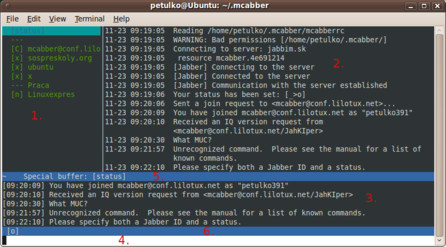Inštalácia a základné nastavenie
Mcabber nie je súčasťou základnej inštalácie, môžete si ho doinštalovať z repozitárov distribúcie. Aby ste program mohli používať, je potrebné vytvoriť konfiguračný súbor ~/.mcabber/mcabberrc. Môžete použiť aj vzorový súbor, ktorý sa nachádza na stránkách programu.
Stiahnutie vzorového konfiguračného súboru:
cd ~
mkdir .mcabber
cd .mcabber
wget http://mcabber.com/files/mcabberrc.example
cp mcabberrc.example mcabberrc
Po stiahnutí upravte konfiguračný súbor tak, aby ste sa prihlásili pod vašim menom na server, na ktorom ste registrovaní: parametre set username a set server. Môžete nastaviť aj set password, kde napíšete svoje heslo. Ak tento parameter nezadáte, heslo bude program žiadať vždy pri sputení programu.
Prvé spustenie a popis prostredia
Program spustíte pomocou príkazu mcabber. Ak ste heslo k svojmu účtu neuložili do konfiguračného súboru, program ho vypýta a po jeho správnom zadaní sa zobrazí hlavná obrazovka.
Obrazovka je rozdelená na 4 časti: vľavo hore (1) sa nachádza zoznam kontaktov a miestností, v pravej hornej časti (2) sa nachádza časť, v ktorej prebiehajú rozhovory. Časť (3) je logovacia časť, kde vidíte informácie, čo program robí, napríklad pripojenie na server atď.. Úplne dole (4) sa nachádza vstupný riadok, do ktorého môžete zadávať jednotlivé príkazy. Časti (5) a (6) sú stavové riadky. Spodný riadok zobrazuje všeobecný stav mcabbera. Vrchný riadok zobrazuje status vybraného kontaktu.
Ukončenie začatého rozhovoru urobíte pomocou [Esc]. Na pohybovanie medzi kontaktmi použijete [Pg Up] [Pg Down]. Príkazy zadávate do vstupneho riadku (4). Tvar príkazu je: /command. Ak do vstupného riadku napíšete text bez /, text vybranému kontaktu pošle ako správu. Program ukončíte príkazom: /quit.
Kontakty označené červenou farbou v zozname kontaktov znamenajú, že užívateľ vám poslal správu, ktorú nemáte ešte prečítanú. Aby ste sa nemuseli ku neprečítanej správe prebojovavať pomocou [Pg Down], [Pg Up] môžete použiť príkaz: /roster unread_next alebo /roster unread_first. Aby ste nemuseli vždy vypisovať celý príkaz, môžete použiť alias alebo definovanie vlastných klávesov. Tieto doplníte do konfiguračného súboru nasledovne:
bind 17 = roster unread_next
Odteraz, keď stlačíte [Ctrl+q], vykoná sa príkaz: /roster unread_next. Týmto spôsobom si môžete priradiť ku klávesovým skratkám aj ďalšie príkazy.
Ak vás zaujma, ako sa označuje klávesová skratka [Ctrl+x], stlačíte ju v programe mcabber a on, v prípade ak kombinácii nie je nič priradené, vráti: Unknown key=22, takže v konfiguračnom súbore klávesovú skratku môžete zadať ako bind 22.
Ak chcete zistiť, aké môžete použiť príkazy, pomocníka vyvoláte pomocou príkazu: /help. Pomocníka k jednotlivým príkazom zobrazíte pomocou: /help prikaz. Pomocníka je možné prepnúť do viacerých jazykov. Jeho súčasťou je aj čeština. V konfiguračnom súbore pridáte riadok: set lang = cs. Slovenčinu zatiaľ nie je možné zapnúť.
Pripojenie k multichatu
Jabber ponúka možnosť multichatu, ktorý sa podobá na IRC. V mulichate sú ľudia zoskupení do miestností s nejakým zameraním. Na pripojenie do takejto miestnosti použijete príkaz: /room join [miestnost [prezyvka [heslo]]]. Do miestnosti pre pomoc a podporu mcabbera sa môžete pripojiť príkazom: /room join mcabber@conf.(Kedže ste nepoužili prezývku, bude použitá definovaná prezývka, ktorú ste zadali v konfiguračnom súbore. Heslo používate v prípade, ak je miestnosť zaheslovaná). lilotux
lilotux net
net
Ak chcete vypísať užívateľov miestnosti, prejdete do miestnosti pomocou [Pg Down],[Pg Up] a použijete príkaz: /room names. Na výpis roly uživateľov v miestnosti slúži príkaz: /room names --detail. Pre zistenie viacerých informácií o kontakte zadáte: /room whois petulko391 (viď obr.).
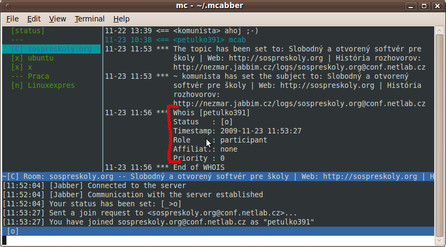 Ziskané informácie pomocou whois
Ziskané informácie pomocou whois
Ak chcete poslať niektorému užívateľovi v miestnosti správu, urobíte to nasledovne: /room privmsg petulko391 text. . Program pošle užívateľovi petulko 391 správu text.
Zmenu statusu pre jednotlivé miestnosti vykonáme príkazom: /status_to mcabber@conf. Na zjednodušenie písania použite [Tab]. Do príkazu sa automaticky doplní miestnosť aj stav. lilotux
lilotux net invisible
net invisible
Klávesové skratky, ktoré pomáhajú pri ovládaní:
- [Ctrl-Left] - Pri písaní správy presunie kurzor na začiatok predchádzajúceho slova
- [Ctrl-Right] - Pri písaní správy presunie kurzor na koniec slova
- [Ctrl-u] - Vo vstupnom riadku zmaže celý text
- [Ctrl-k] - Vo vstupnom riadku zmaže text od kurzora do konca riadku
- [Ctrl-w] - Zmaže posledné slovo vo vstupnom riadku
- [Ctrl-t] - Zmení znak na mieste kurzoru za predchádzajúci
- [Ctrl-o] - Odošle napísaný text
- [Ctrl-a] - Presunie kurzor na začiatok vstupného riadka
- [Ctrl-e] - Presunie kurzor na koniec riadku
- [Up/Down] - Presun medzi históriou zadaných príkazov a textov vo vstupnom riadku
- [Tab] - Automatické dopĺňanie príkazov
Logovanie
Program mcabber umožňuje zapnúť zaznamenávanie histórie, ktorá je dobre čitateľná a v ktorej je možné vyhľadávať pomocou: grep. Aby ste zapli logovanie, resp. zaznamenávanie, musíte do konfiguračného súboru ~/.mcabber/mcabberrc pridať nasledovné riadky:
set logging = 1
set load logs = 1
Zároveň môžete zvoliť, do ktorého adresára bude história ukladaná, a to pomocou:
set logging_dir = ~/.mcabber/histo/
Ak nechcete do logu zaznamenávať zmenu statusov, nastavíte:
set logging_ignore_status = 1
Po úprave konfiguračného súboru musíte reštartovať program.
Znaky
V zozname kontaktov (1) vidíte pred kontaktmi a miestnosťami rôzne znaky, ktoré vás môžu zmiasť.
| Symbol | Vysvetlenie |
| [] | kontakt alebo miestnosť |
| {} | keď program nedokáže zistiť status |
| + | kontakt píše správu |
| . | kontakt prestal písať správu |
| _ | kontakt je offline |
| o | kontakt je online |
| a | kontakt je preč (away) |
| d | nerušiť |
| n | kontakt nie je k dispozícii |
| f | kontakt je voľný pre chatovanie |
| ? | neznámy |
| x | miestnosť nie je pripojená |
| C | miestnosť je pripojená |
Ďalšie znaky sú použité v časti pre komunikáciu (2).
| Symbol | Význam |
| --> | poslaná správa |
| <== | prijatá správa |
| ~ | správa bola zašifrovaná pomocou GPG |
| 0 | správa bola zašifrovaná pomocou OTR |
| *** | informačná hláška |
| #<# | chybová hláška |
Alias
Alias slúži na zjednodušenie práce vytvorením skratky pre zložitý alebo dlhý príkaz. Napríkad: /roster search chcete skrátiť na /rs, urobíte tak pomocou alias rs = roster search. Aliasy môžete definovať aj v samotnom konfiguračnom súbore, ostanú platné aj po reštarte programu. Napríklad:
alias names = room names
alias topic = room topic
Pripojenie k nejakej miestnosti môžete skrátiť:
alias jmc = room join mcabber@conf lilotux
lilotux net
net
V tomto prípade do vstupného riadku miesto /room join mcabber@conf zadáte iba  lilotux
lilotux net
net/jmc.
Šifrovanie
Šifrovanie je jednou z najväčších výhod Jabberu oproti ostatným sieťam ako ICQ, MSN, AIM atď. Pri zapnutom kryptovaní môžete komunikovať aj v nezabezpečených sieťach bez strachu, že si vašu komunikáciu niekto prečíta. Každé pripojenie, ktoré je uskutočnené pomocou protokolu Jabber, môže byť šifrované pomocou SSL. V konfiguračnom súbore ho zapnete pomocou:
set ssl = 1
set ssl verify = −1
Ďalším z možností kryptovania je kryptovanie pomocou protokolov OpenPGP/GnuPG, ktorý je čiastočne štandard vo svete Jabberu a Off-the-record (OTR).
OpenPGP
Na používanie tohto protokolu musíte mať vytvorený kľúč gnupg, ktorý program použije pre šifrovanie správ Jabbera. Ak ste tak neurobili, prejdite na dokumentáciu. Pre používanie PGP musíte opäť upraviť konfiguračný súbor nasledovne:
set pgp = 1
setpgpprivatekey = 44DEAABEEF55AD88
Prvý riadok povoľuje pgp a druhý riadok stanovuje mcabberu, ktoré PGP má použiť. Tieto hexadecimálne znaky sú posledné znaky vášho PGP kľúča. Odteraz bude pgp použité na všetky správy, ktoré pošlete. Ak chcete pgp použiť len pre niektoré kontakty, zadáte do vtupného riadku: /pgpsetkey meno B8855CC9BB1B92551.
OTR
OTR funguje v mcabbery podobne ako PGP. V OTR namiesto vlastnoručného generovania kľúča ako pri PGP kľúč vygeneruje program za nás. Pre zapnutie OTR stačí do konfiguračného súboru pridať nasledovné riadky:
set otr = 1
otrpolicy default manual
Proxy
Ak vo vašej sieti používate proxy server, jeho parametre nastavíte v konfiguračnom súbore a program mcabber bude fungovať:
set proxy_host = "proxy-hostname"
set proxy_port = 3128
set proxy_user = "username"
set proxy_pass = "password"
Dobré funkčné vlastnosti, stabilita a priateľskosť k užívateľom
Mcabber som objavil pri správe servera, ktorý bežal v terminálovom režime. Potreboval som sa pripojiť cez Jabber protokol. Po nainštalovaní a spustení programu som si upravil konfiguračný súbor podľa svojích požiadavok a nastavil som si vlastné klávesové skratky. V mnohých krokoch bolo ovládanie programu veľmi intuitívne a pri práci mi pomohol priložený pomocník. Program odporúčam pre jeho dobré funkčné vlastnosti, stabilitu a priateľskosť k užívateľom.